Page 1

Портативное навигационное устройство
DIGMA
DS431BN/ DS501BN/ DS502N/ DS600BN
Руководство пользователя
Page 2
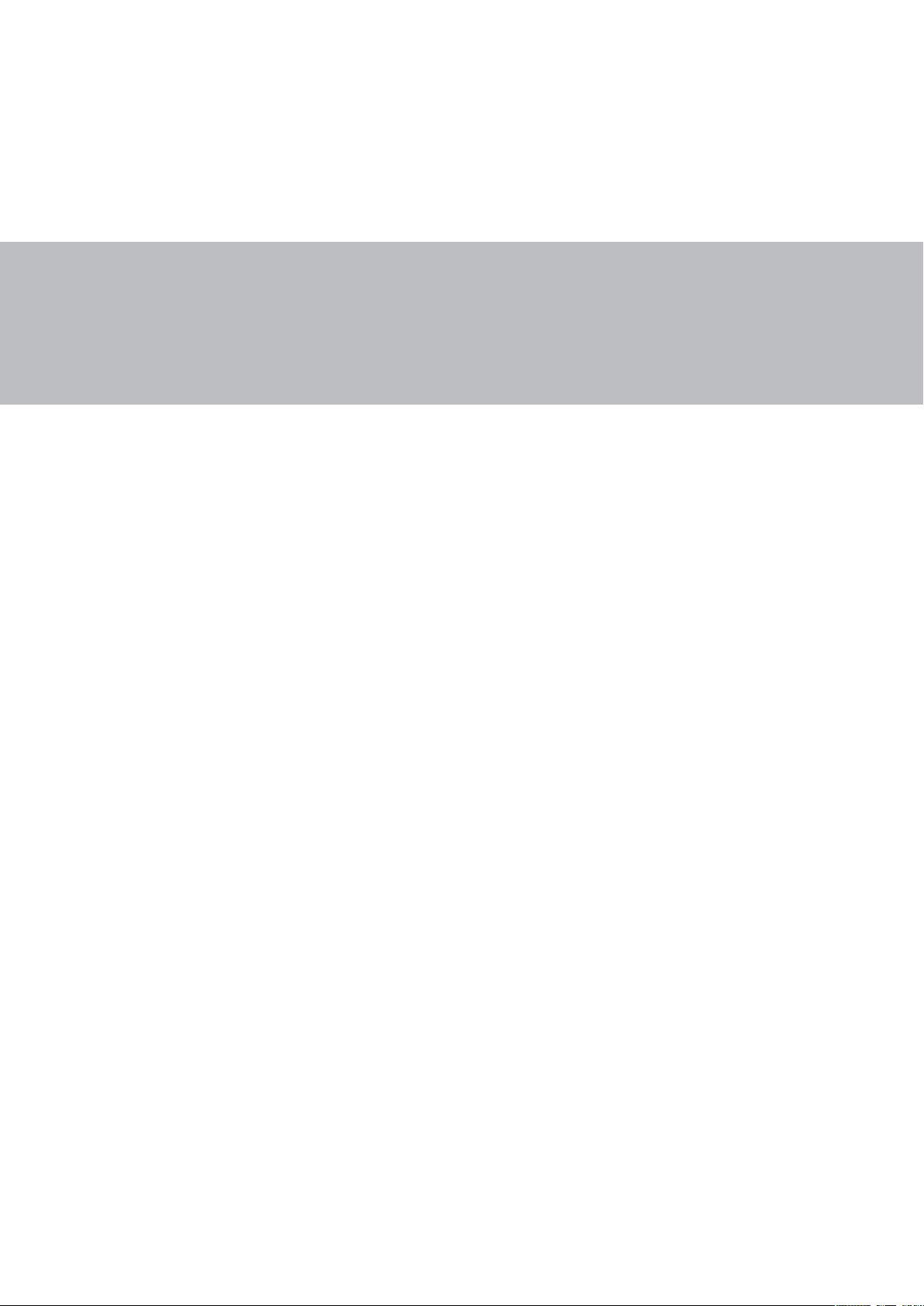
Благодарим Вас за покупку GPSнавигатора DIGMA.
Прежде, чем начать использование данного GPSнавигатора, внимательно
прочтите руководство пользователя для обеспечения правильной эксплуатации
изделия и предотвращения его повреждения.
● Программное обеспечение, конструктивные особенности устройства и содер
жание данной инструкции могут быть изменены в целях усовершенствования
продукта, без предварительного уведомления.
● Производитель и дистрибьюторы данной продукции не несут ответственности
за повреждения корпуса устройства, а также за ущерб, причиненный вследствие
неправильной или несоответствующей эксплуатации пользователем.
МЕРЫ ПРЕДОСТОРОЖНОСТИ
● В целях Вашей безопасности, во время управления транспортным средством не
используйте видеофункции Вашего навигатора, а также не производите
настройку параметров либо переключение режимов устройства и встроенного
программного обеспечения.
● Пожалуйста, произведите выбор места назначения и настройку параметров
устройства до начала поездки, или предварительно припарковав транспортное
средство в безопасном месте. Во время движения сконцентрируйте свое внима
ние на проезжей части.
● Всегда соблюдайте правила дорожного движения, следуя дорожным знакам,
ограничениям скорости и дорожной разметки.
● Избегайте контакта устройства с источниками огня, во избежание взрыва или
пожара.
● Не подвергайте устройство воздействию слишком высоких или слишком низких
температур.
● Не подвергайте устройство резким перепадам температур. Резкая смена темпе
ратуры (например, внесение устройства с мороза в теплое помещение) может
вызвать конденсацию влаги внутри устройства и нарушить его работоспособ
ность. В случае возникновения конденсата просушите устройство при постоянной
температуре.
● Не подвергайте устройство длительному воздействию прямых солнечных лучей
и ультрафиолета.
● Не храните GPSнавигатор в местах с повышенной влажностью, а также в пыльных
или грязных местах.
● Избегайте попадания воды на GPSнавигатор.
● Избегайте падения устройства и его удара о другие предметы.
Page 3
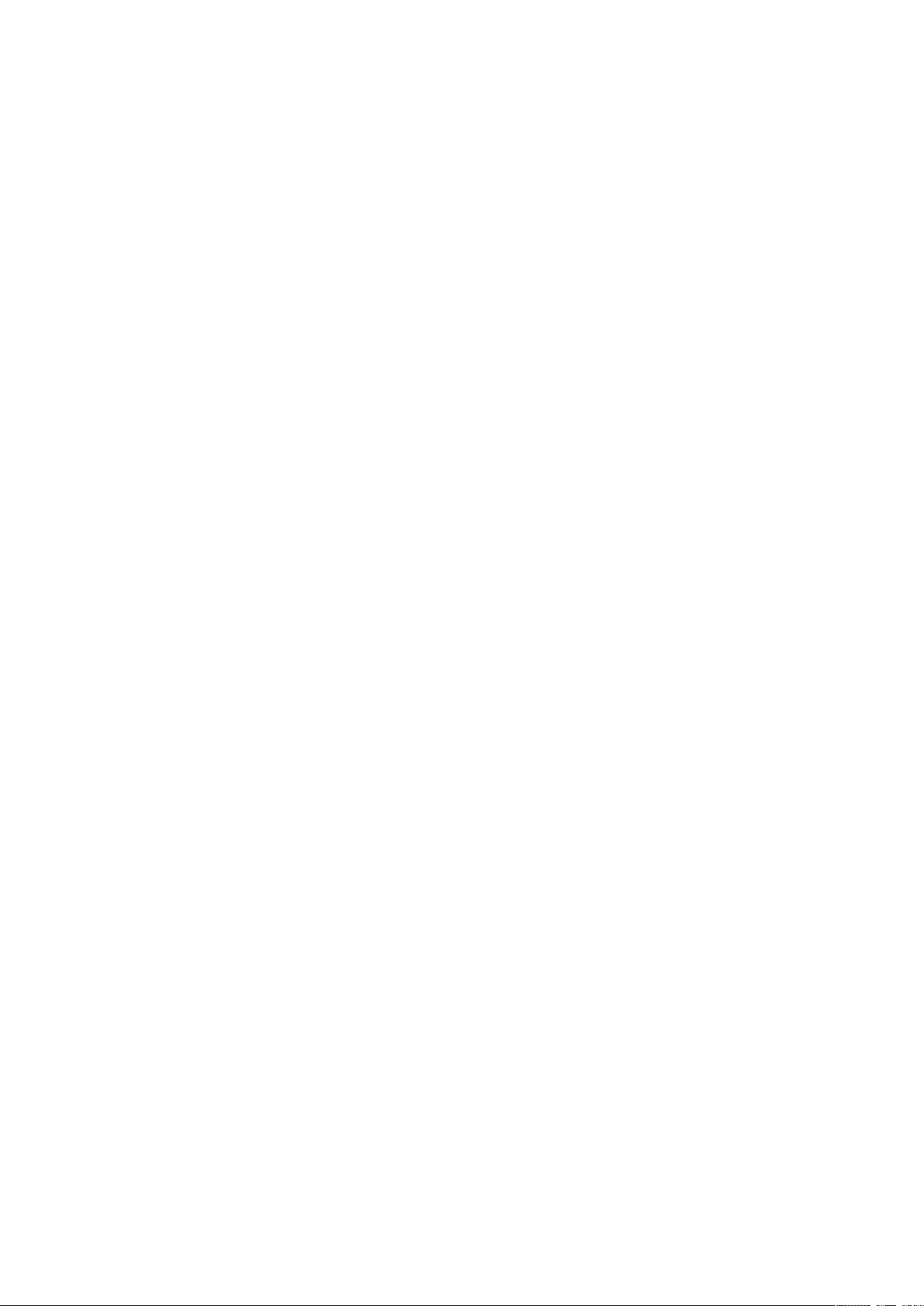
● Не подвергайте навигатор сильному механическому воздействию.
Компанияпроизводитель не несет ответственности в случае повреждения
экрана пользователем.
● Избегайте контакта устройства с источниками электромагнитного излучения.
● Не используйте для чистки изделия химические вещества (бензин, керосин,
ацетон, различные растворители) или моющие средства; всегда отключайте
GPSнавигатор перед чисткой.
● Для протирки экрана используйте чистую, мягкую ткань. Рекомендуется исполь
зовать специальные чистящие салфетки, предназначенные для протирки LCD
экранов.
● Чувствительный экран навигатора может быть легко поцарапан острыми пред
метами. Рекомендуется использовать специальные защитные плёнки, разрабо
танные для защиты экранов портативных устройств от мелких царапин.
● Никогда не предпринимайте попыток самостоятельно разобрать или починить
устройство. Разборка, модификация или попытка самостоятельного ремонта
аннулирует гарантию на устройство, может вызвать его повреждение, а также
стать причиной ущерба как Вашему здоровью, так и окружающим предметам,
оборудованию и недвижимому имуществу.
● На уровень приема сигнала от GPSспутников и точность позиционирования
могут негативно влиять:
o Погодные условия (плотная облачность, магнитные бури и пр.)
o Характер застройки окружающей территории (плотные нависающие насаж
дения, высокие здания и др.)
o Работа беспроводных устройств и радиоисточников (радиолокаторы, генера
торы, другие источники радиоизлучения)
o Прием сигнала от GPSспутников в большинстве случаев не доступен
внутри зданий, туннелей или подземных автостоянок.
● Для использования устройства в машине рекомендуется использовать соот
ветствующий автомобильный держатель, который не должен препятствовать
обзору проезжей части или действию подушек безопасности.
ИСПОЛЬЗОВАНИЕ АДАПТЕРА ПИТАНИЯ
● Не разбирайте и не пытайтесь самостоятельно починить адаптер питания, в
нем нет ремонтируемых частей. Замените адаптер в случае повреждения или
попадания в него влаги.
● Не используйте адаптер питания, если поврежден провод.
● Подключайте адаптер питания только к подходящему источнику питания.
Требования к электрическому напряжению вы можете найти на корпусе
устройства или на упаковке.
Page 4
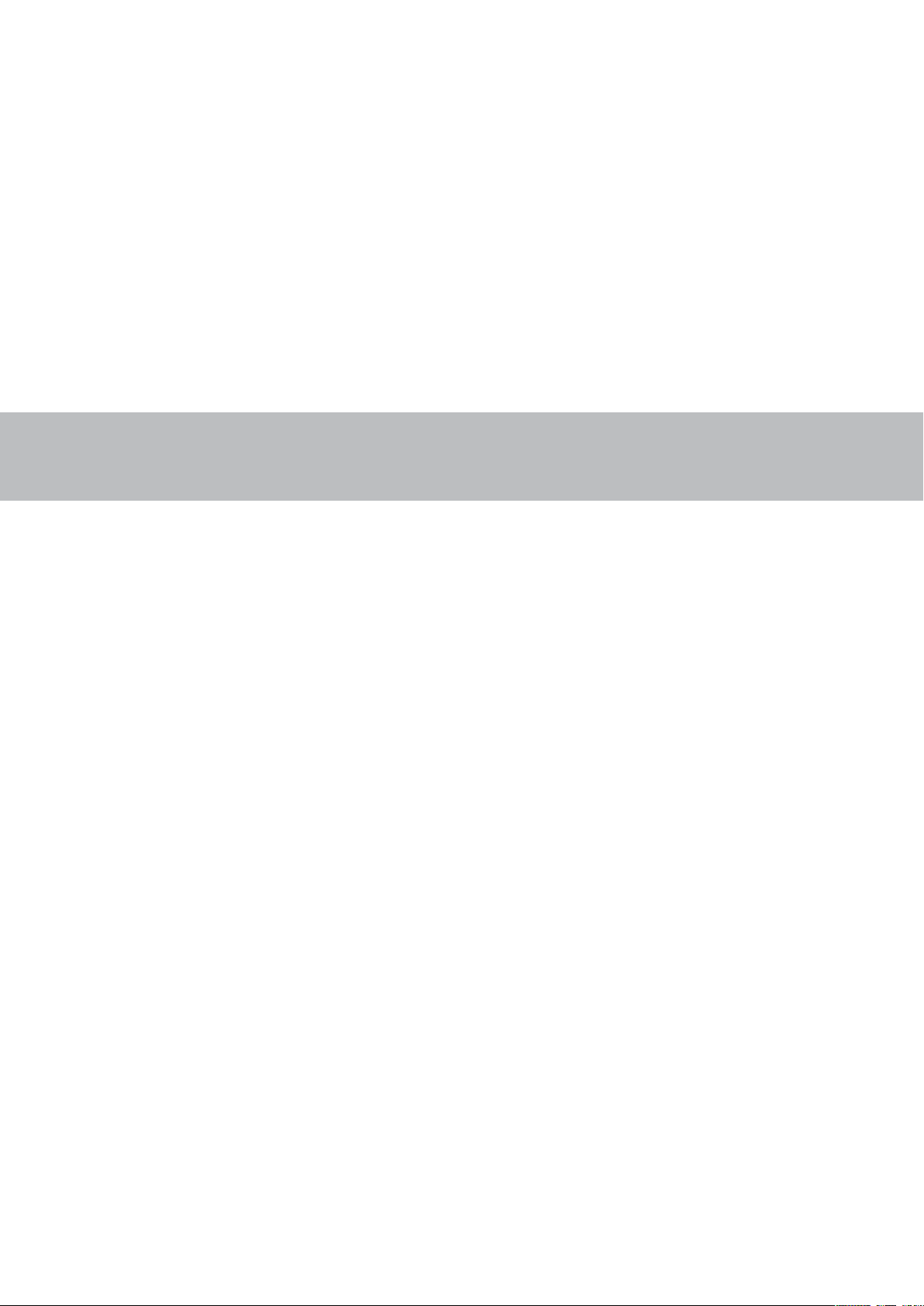
АККУМУЛЯТОР
● Навигатор содержит несъемный литийионный аккумулятор. В случае использования
аккумулятора в непредусмотренных спецификацией условиях (разборка, дробление,
прокалывание или уничтожение при помощи огня или воды) устройство может
взорваться.
● В случае взрыва или возгорания существует опасность выброса вредных
химических веществ.
● Неправильные действия могут привести к нанесению травм. Пожалуйста,
будьте бдительны.
● Используйте зарядное устройство, одобренное производителем.
ВНИМАНИЕ:
литийионный аккумулятор навигатора после окончания срока службы должен
быть переработан или уничтожен должным образом.
АКСЕССУАРЫ И МЕРЫ ПРЕДОСТОРОЖНОСТИ
Используйте только одобренные производителем, либо идущие в комплекте с
устройством аксессуары. Использование несовместимых аксессуаров может
привести к повреждению устройства, а также аннулированию гарантии на
устройство.
Page 5

КОМПЛЕКТАЦИЯ:
1. GPSнавигатор DIGMA
2. Автомобильный кронштейн
3. Автомобильный держатель
4. Автомобильный адаптер питания
5. Стилус
6. Краткое руководство пользователя
7. CDдиск с подробным руководством пользователя
8. Навигационное программное обеспечение (предустановлено во внутреннюю
память устройства).
* В случае отсутствия того или иного аксессуара обратитесь к розничному
продавцу по месту покупки устройства.
Page 6

СОДЕРЖАНИЕ
ГЛАВА 1 ОСОБЕННОСТИ И СПЕЦИФИКАЦИИ
1.1 Описание GPSнавигатора DIGMA
1.2 Спецификации GPSнавигатора DIGMA
ГЛАВА 2 НАЧИНАЕМ РАБОТУ
2.1 Навигатор DIGMA и его аксессуары
2.2 Установка навигатора на лобовое стекло автомобиля
ГЛАВА 3 ИСПОЛЬЗОВАНИЕ GPSНАВИГАТОРА DIGMA
3.1 Включение устройства
3.2 Индикатор уровня заряда батареи
3.3 Выключение устройства
3.4 Плеер FLASH
3.5 Плеер ВИДЕО
3.6 Плеер МУЗЫКА
3.7 Просмотр ФОТО
3.8 FMтрансмиттер
3.9 Чтение текстовых файлов
3.10 Настройка системы
3.11 Путь GPS
3.12 Как записывать и размещать файлы на карте памяти Micro SD
ГЛАВА 4 ВОЗМОЖНЫЕ НЕИСПРАВНОСТИ И МЕТОДЫ ИХ
УСТРАНЕНИЯ.
Page 7
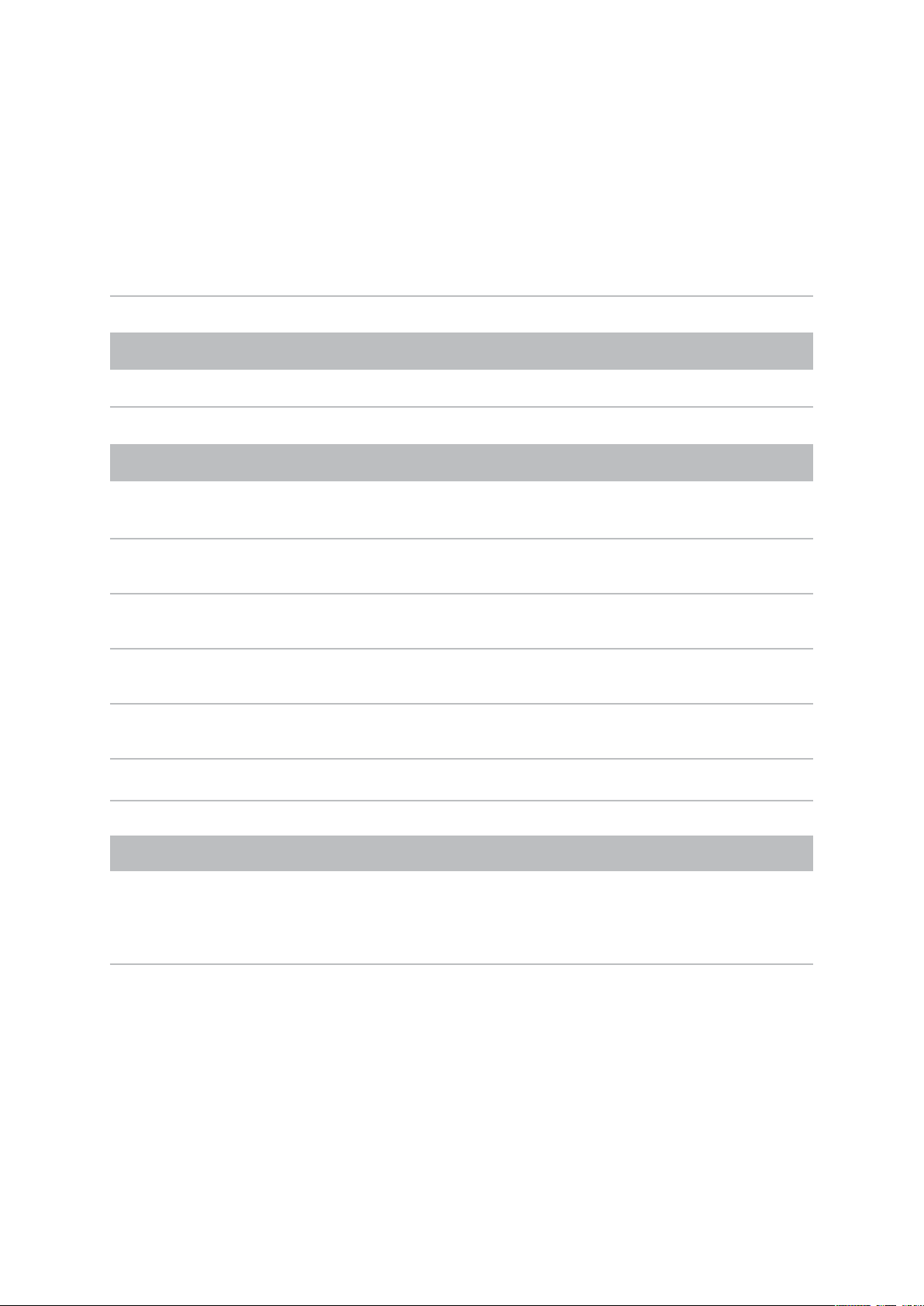
ГЛАВА 1 ОСОБЕННОСТИ И СПЕЦИФИКАЦИИ
1.1 Описание GPSнавигатора DIGMA
Портативное устройство DIGMA является многофункциональным навигацион
ным оборудованием с поддержкой мультимедийных функций.
1.2 Спецификации GPSнавигатора DIGMA
Модель
ФИЗИЧЕСКИЕ ХАРАКТЕРИСТИКИ
Размер
Вес
СИСТЕМА
Операционная
система
Процессор
Оперативная
память
Внутренняя
память
Внешние
накопители
DS431BN
118x78x13.5 мм
160 гр
Windows CE 6.0
SiRF AtlasV,
600MHz AT550
128 Мб
2 Гб
MicroSD
(Макс. 8 Гб)
DS501BN
132x84x13.5 мм
190 гр
Windows CE 6.0
SiRF AtlasV,
600MHz AT550
128 Mб
2 Гб
MicroSD
(Макс. 8 Гб)
DS502N
132x84x13.5 мм
190 гр
Windows CE 6.0
SiRF AtlasV,
600MHz AT550
128 Mб
2 Гб
MicroSD
(Макс. 8 Гб)
DS600BN
160x95x13.5 мм
250 гр
Windows CE 6.0
SiRF AtlasV,
600MHz AT550
128 Mб
2 Гб
MicroSD
(Макс. 8 Гб)
Динамик
Микрофон
ЯЗЫКИ ИНТЕРФЕЙСА
Поддержива
емые языки
Моно, 1.5 Вт
Встроенный моно
Поддержка более
15 языков интер
фейса, в том
числе Русский
Моно, 1.5 Вт
Встроенный моно
Поддержка более
15 языков интер
фейса, в том
числе Русский
Моно, 1.5 Вт
Нет
Поддержка более
15 языков интер
фейса, в том
числе Русский
Моно, 1.5 Вт
Встроенный моно
Поддержка более
15 языков интер
фейса, в том
числе Русский
Page 8
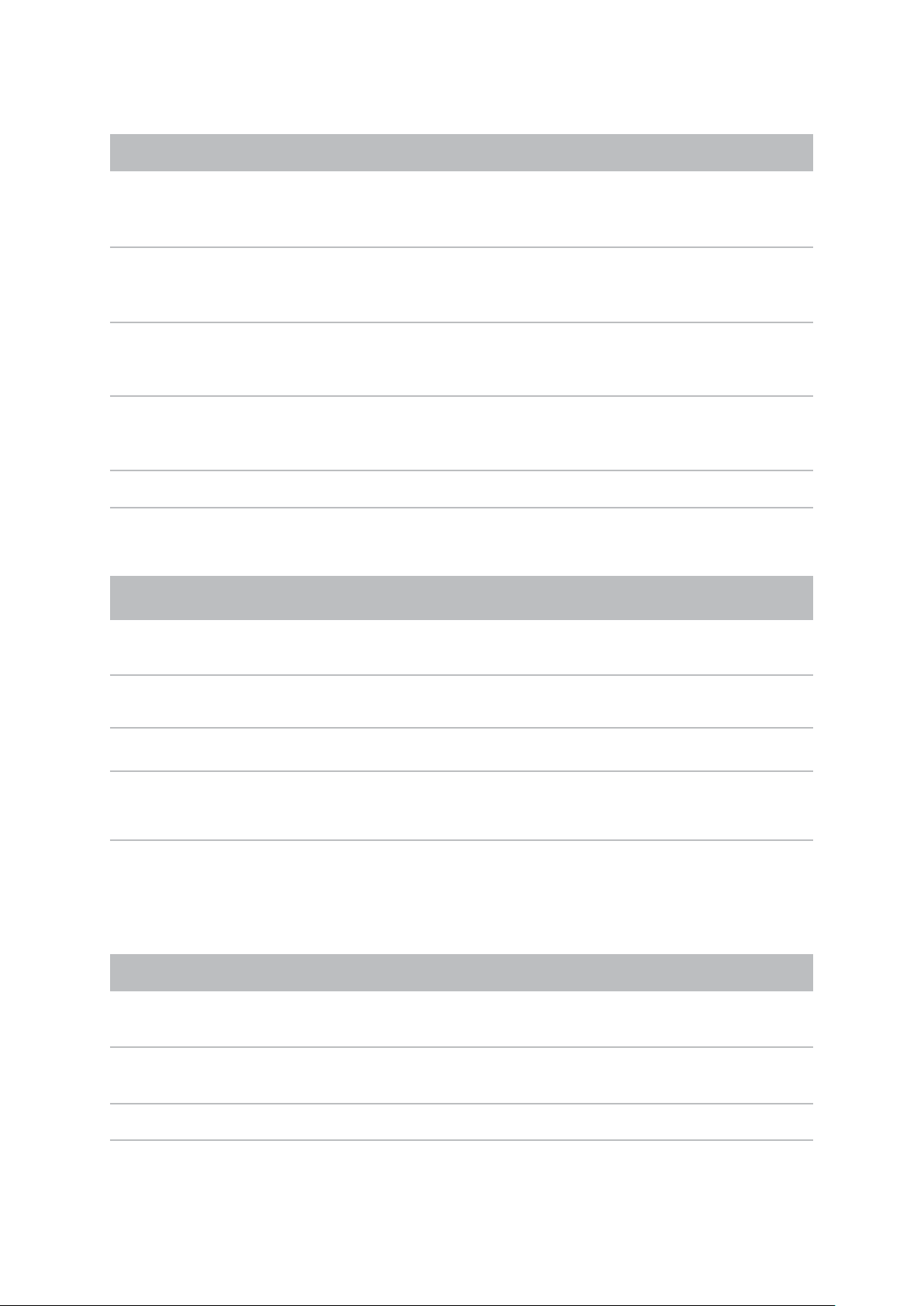
Модель
МУЛЬТИМЕДИЙНЫЕ ВОЗМОЖНОСТИ
DS431BN
DS501BN
DS502N
DS600BN
Поддержка
видео
форматов
Поддержка
аудио
форматов
Поддержка
форматов
изображений
Поддержка
текстовых
форматов
FMмодулятор
Дополнитель
ные
программы
ПИТАНИЕ
Автомобиль
ный адаптер
ASF, AVI, MPEG,
MOV, WMV, MP4,
3GP
WMA, MP3
JPG, BMP
TXT (Unicode)
Есть
Калькулятор
Вход:1224В,
Выход:5В /1.5A
ASF, AVI, MPEG,
MOV, WMV, MP4,
3GP
WMA, MP3
JPG, BMP
TXT (Unicode)
Есть
Калькулятор
Вход:1224В,
Выход:5В /1.5A
ASF, AVI, MPEG,
MOV, WMV, MP4,
3GP
WMA, MP3
JPG, BMP
TXT (Unicode)
Нет
Калькулятор
Вход:1224В,
Выход:5В /1.5A
ASF, AVI, MPEG,
MOV, WMV, MP4,
3GP
WMA, MP3
JPG, BMP
TXT (Unicode)
Есть
Калькулятор
Вход:1224В,
Выход:5В /1.7A
Charge mode
Батарея
Время
автономной
работы
Режим
сохранения
энергии
ЭКРАН
Размер по
диагонали
Разрешение
Подсветка
External DC
POWER
950mA/H 3.7V
12 часа
Автоматический
переход в
спящий режим,
автоматическое
гашение экрана
4.3 дюйма
480 x 272 точек,
262 тыс. цветов
Регулируемая
External DC
POWER
950mA/H 3.7V
12 часа
Автоматический
переход в
спящий режим,
автоматическое
гашение экрана
5 дюймов
800 x 480 точек,
262 тыс. цветов
Регулируемая
External DC
POWER
950mA/H 3.7V
12 часа
Автоматический
переход в
спящий режим,
автоматическое
гашение экрана
5 дюймов
480 x 272 точек,
262 тыс. цветов
Регулируемая
External DC
POWER
1500mA/H 3.7V
12 часа
Автоматический
переход в
спящий режим,
автоматическое
гашение экрана
6 дюймов
800 x 480 точек,
262 тыс. цветов
Регулируемая
Page 9

Модель
НАВИГАЦИЯ
DS431BN
DS501BN
DS502N
DS600BN
GPS модуль
Основная
частота
приема
Коммуни
кационый
порт
Скорость
обменa
Количество
отслежива
емых каналов
Чувствитель
ность модуля
GPS
Погрешность
позициони
рования
SiRF AtlasV
1575.42MHz
COM1
4800
64 канала
159dBm
менее 10 метров
SiRF AtlasV
1575.42MHz
COM1
4800
64 канала
159dBm
менее 10 метров
SiRF AtlasV
1575.42MHz
COM1
4800
64 канала
159dBm
менее 10 метров
SiRF AtlasV
1575.42MHz
COM1
4800
64 канала
159dBm
менее 10 метров
Типичное
время
позициони
рования
Частота
обновления
координат
Навигацион
ное ПО
РАБОЧИЕ УСЛОВИЯ
Рабочая
температура
Температура
хранения
Горячий старт: до
10 сек (в среднем)
Теплый старт: до
40 сек (в среднем)
Холодный старт: до
70 сек (в среднем)
1 Гц
Навител
Навигатор
2050 0 C
2565 0 C
Горячий старт: до
10 сек (в среднем)
Теплый старт: до
40 сек (в среднем)
Холодный старт: до
70 сек (в среднем)
1 Гц
Навител
Навигатор
2050 0 C
2565 0 C
Горячий старт: до
10 сек (в среднем)
Теплый старт: до
40 сек (в среднем)
Холодный старт: до
70 сек (в среднем)
1 Гц
Навител
Навигатор
2050 0 C
2565 0 C
Горячий старт: до
10 сек (в среднем)
Теплый старт: до
40 сек (в среднем)
Холодный старт: до
70 сек (в среднем)
1 Гц
Навител
Навигатор
2050 0 C
2565 0 C
Page 10

Модель
ОБНОВЛЕНИЕ
DS431BN
DS501BN
DS502N
DS600BN
Навигация
Система
КОММУНИКАЦИОННЫЕ ВОЗМОЖНОСТИ
USB
Bluetooth
Бесплатное
обновление карт
и ПО с офици
ального сайта
Обновление
посредством
MicroSDкарты
Поддержка
стандарта USB 2.0
Поддержка
профиля DUN
Бесплатное
обновление карт
и ПО с офици
ального сайта
Обновление
посредством
MicroSDкарты
Поддержка
стандарта USB 2.0
Поддержка
профиля DUN
Бесплатное
обновление карт
и ПО с офици
ального сайта
Обновление
посредством
MicroSDкарты
Поддержка
стандарта USB 2.0
Не поддержива
ется
Бесплатное
обновление карт
и ПО с офици
ального сайта
Обновление
посредством
MicroSDкарты
Поддержка
стандарта USB 2.0
Поддержка
профиля DUN
Page 11

ГЛАВА 2 НАЧИНАЕМ РАБОТУ
Данная глава знакомит с внешним видом и устройством GPSнавигатора
DIGMA, с его аксессуарами, содержит инструкции по настройке устройства и
рассматривает некоторые основные функции навигатора.
ВНИМАНИЕ: Несмотря на то, что литийионный аккумулятор поставляется
заряженным приблизительно на 30%, перед его использованием рекомендуется
полностью зарядить устройство через адаптер питания, либо через USB
кабель путем подключения его к компьютеру.
2.1 Навигатор DIGMA и его аксессуары
В данном разделе представлены внешние компоненты GPSнавигатора DIGMA
и его аксессуары, входящие в стандартный комплект поставки.
2.1.1. Содержимое упаковки
В содержимое комплекта входят:
1. GPSнавигатор DIGMA с предустановленной навигационной программой
2. Автомобильный кронштейн
3. Автомобильный держатель
4. Автомобильный адаптер питания
5. Стилус
6. Краткое руководство пользователя
7. CDдиск с подробным руководством пользователя
2.1.2 Внешний вид и органы управления
Вид спереди
Сенсорный экран
Служит для отображения информации
и управления устройством
Вид сзади
Динамик
Воспроизведение музыки и голосовых подсказок
CARD
Кнопка Reset
Служит для перезагрузки устройства в случае
зависания или неправильной работы
USBAV/INTP
RESET
Page 12

Вид слева
Наушники
Гнездо для подключения стерео наушников (миниджек 3,5мм)
Слот для карты памяти Micro SD
Вы можете хранить программы, аудио, видео и фотофайлы
на карте памяти и работать с ними в приложениях устройства.
Разъем USB
Служит для зарядки устройства и подключения к компьютеру
Вид сверху и снизу
Кнопка питания
Используется для включения/выключения устройства
Гнезда для крепления автомобильного держателя
Служат для крепления автомобильного держателя
2.2 Установка навигатора на лобовое стекло автомобиля
2.2.1 Установка автомобильного кронштейна
1. Установите автомобильный кронштейн на выбранное место.
2. Плотно прижмите кронштейн присоской к лобовому стеклу.
3. Поверните рычажок по направлению к присоске, тем самым зафиксируйте
присоску на стекле.
4. Отрегулируйте угол наклона кронштейна для обеспечения удобства обзора.
2.2.2 Установка навигатора в автомобильный держатель
1. Закрепите навигационное устройство на автомобильном держателе, убедившись,
что крепежные выступы держателя совмещены с соответствующими гнездами
на корпусе устройства.
2. Плотно зафиксируйте держатель с закрепленным на нем навигатором
на кронштейне, уже установленном на лобовом стекле.
2.2.3 Подключение питания навигатора
1. Вставьте автомобильный адаптер питания в разъем прикуривателя вашего
автомобиля, подсоедините кабель к USBразъему на корпусе навигатора.
2. Теперь навигатор получает питание от автомобильного прикуривателя.
Page 13

Примечание: Обратите внимание на то, что в некоторых моделях автомобилей
питание на разъем прикуривателя подается только при определенном положе
нии ключа зажигания.
ПРЕДУПРЕЖДЕНИЕ: В ряде стран установка какоголибо электронного
устройства на приборной панели автомобиля запрещена. Обязательно изучите
местные законы на предмет запрета установки GPSнавигатора перед его
монтажом.
ГЛАВА 3 ИСПОЛЬЗОВАНИЕ GPSНАВИГАТОРА DIGMA
После полной зарядки устройство DIGMA готово к использованию.
После первого включения навигационного устройства мы рекомендуем
настроить его параметры.
3.1 Включение устройства
Нажмите кнопку питания и удерживайте ее в течение 12 секунд для включения
устройства. После включения и загрузки устройства на экране появится
Основное Меню.
Внешний вид основного экрана может отличаться от показанного на рисунке,
и зависит от модели устройства и доступных функций.
Page 14

Нажмите центральную пиктограмму «GPS» в Основном Меню для запуска
навигационной программы. Нажатие на другие пиктограммы приведет к
открытию соответствующего Меню для дополнительных функций.
Например, Меню Настройки:
В подобном Меню нажатие на пиктограмму приведет к запуску соответствующей
функции или приложения. Нажатие стрелки в правом нижнем углу приведет к
переходу на следующую страницу.
3.2 Индикатор уровня заряда батареи
В верхней части Основного Меню находится индикатор уровня заряда батареи
Заряжено Разряжено
Когда заряд батареи находится на низком уровне, следует немедленно произ
вести её подзарядку для обеспечения работы устройства в нормальном
режиме.
Page 15

3.3 Выключение устройства
Для выключения устройства нажмите кнопку питания и удерживайте ее в
течение 3 секунд. Появится экран входа в режим сна или полного выключения
устройства:
Если больше не производить никаких действий, устройство автоматически
выключится через 10 секунд.
Если нажать кнопку на этом экране, то устройство перейдет в режим сна.
Если нажать кнопку на этом экране, то устройство выключится немедленно.
Если нажать кнопку на этом экране, то устройство вернется в нормальное
рабочее состояние.
Возвращение из режима сна:
Если устройство находится в режиме сна, то кратковременное нажатие на
кнопку питания возвращает его в нормальное рабочее состояние. В режиме
сна все запущенные на устройстве приложения находятся в режиме паузы, но
быстро возвращаются в рабочее состояние после выхода из режима сна.
Обратите внимание, что хотя в режиме сна устройство потребляет значитель
но меньше энергии, все же устройство остается включенным. В случае разря
да батареи до нижнего порога устройство автоматически отключится и несо
храненные данные запущенных приложений будут потеряны.
Page 16

3.4 Плеер FLASH
Позволяет воспроизводить файлы флэшформата (с расширением swf).
В Основном Меню нажмите чтобы войти в Меню
мультимедийных проигрывателей,затем нажмите для вызова соответ
ствующего плеера.
На экране появится Меню выбора файлов
В этом меню нажмите кнопку для поиска соответствующих файлов
вне текущей папки.
Нажмите для закрытия текущего окна и выхода из приложения.
Произведите двойное нажатие на нужном файле, или просто выберите файл и
нажмите кнопку , чтобы начать его воспроизведение.
Page 17

Кнопки управления при воспроизведении:
Играть, в режимах Пауза или Стоп запускает воспроизведение;
Пауза, при воспроизведении нажатие этой кнопки вызывает паузу;
Стоп, останавливает воспроизведение;
Перемотка вперед, при воспроизведении осуществляет быструю
перемотку вперед;
Перемотка назад, при воспроизведении осуществляет быструю
перемотку назад;
Полный экран, нажатие кнопки вызывает полноэкранный режим
просмотра;
Возврат, нажатие кнопки осуществляет переход из режима
воспроизведения в системное меню;
Выключение звука нажатие этой кнопки вызывает режим молчания
(полное выключение звука), при этом само изображение кнопки изменится на
следующее: . Повторное нажатие возвращает нормальный режим зву
чания, а изображение кнопки вернется к прежнему виду: .
В полноэкранном режиме, панель инструментов будет скрываться в нижней
части экрана, её можно вызвать, просто нажав на экран.
Page 18

3.5 Плеер ВИДЕО
Поддерживает воспроизведение видеофайлов следующих форматов: AVI,
MPEG, MPG, ASX, DAT, ASF и WMV.
В Основном Меню нажмите чтобы войти в Меню мультимедийных
проигрывателей,затем нажмите для вызова соответствующего плеера.
На экране появится Меню выбора файлов
В этом меню нажмите кнопку для поиска соответствующих файлов вне
текущей папки.
Нажмите для закрытия текущего окна и выхода из приложения.
Произведите двойное нажатие на нужном файле, или просто выберите файл и
нажмите кнопку , чтобы начать его воспроизведение.
Page 19

Кнопки управления при воспроизведении:
Играть Следующий файл
Пауза Предыдущий файл
Стоп Полноэкранный режим
Закрыть
Полоса времени воспроизведения, нажмите на ползунок
и перетащите его на точку начала проигрывания
Настройка громкости, нажмите на значок ,
чтобы активировать режим тишины (полное выключение звука), повторное
нажатие приведет к возврату в нормальное состояние.
В полноэкранном режиме, панель инструментов будет скрываться в нижней
части экрана, её можно вызвать, просто нажав на экран.
Если видео проигрыватель не использовался длительное время, то его первый
запуск может занять некоторое время.
3.6 Музыкальный проигрыватель
Поддерживает воспроизведение музыкальных файлов следующих форматов:
MP3, WMA, WAV.
В Основном Меню нажмите чтобы войти в Меню мультимедийных
проигрывателей,затем нажмите для вызова соответствующего плеера.
На экране появится Меню выбора файлов
Page 20

В этом меню нажмите кнопку для поиска соответствующих файлов вне
текущей папки.
Нажмите для закрытия текущего окна и выхода из приложения.
Произведите двойное нажатие на нужном файле, или просто выберите файл и
нажмите кнопку , чтобы начать его воспроизведение.
Экран в режиме воспроизведения музыки выглядит следующим образом:
Кнопки и управление в режиме проигрывания музыки:
Во время воспроизведения музыки нажатие кнопки вызывает паузу, при
этом значок этой кнопки меняется на . Нажатие кнопки приведет к
возобновлению проигрывания. Нажмите кнопку , чтобы остановить проигрывание.
Нажмите кнопку , чтобы перескочить на следующий файл, или кнопку ,
чтобы перейти на предыдущий.
Нажмите кнопку , чтобы изменить режим повтора.
Нажмите кнопку , чтобы вызывать режим mute (полное выключение звука),
значок кнопки поменяет свой вид на , повторное нажатие на восстановит
громкость.
Нажмите кнопку в верхнем правом углу, чтобы выйти из этого приложения.
Page 21

3.7 Просмотр ФОТО
Поддерживается просмотр файлов с изображениями в формате JPG, записанных
на карту памяти Micro SD.
В Основном Меню нажмите , чтобы войти в приложение.
На экране появится Меню выбора изображений
В этом меню нажмите кнопку для поиска соответствующих файлов вне
текущей папки.
Нажмите для закрытия текущего окна и выхода из приложения.
Произведите двойное нажатие на нужном файле, или просто выберите файл и
нажмите кнопку , чтобы начать его просмотр.
Экран в режиме просмотра изображений выглядит следующим образом:
Page 22

Чтобы показать предыдущее или следующее изображение, надо нажать соот
ветствующие кнопки: или .
Для увеличения или уменьшения изображения на экране используются кнопки
или . Кнопка подгоняет показываемое изображение под размер
экрана.
Нажатие кнопки запустит полноэкранный режим просмотра. Чтобы выйти
из полноэкранного режима, достаточно просто один раз нажать на экран.
Кнопка осуществляет поворот изображения на 90 градусов.
Кнопка запускает автоматическое слайдшоу в полноэкранном режиме.
Для выхода из приложения надо нажать кнопку в правом нижнем углу.
3.8 FMтрансмиттер (данная функция присутствует только у некоторых
моделей навигаторов DIGMA)
Эта функция предназначена для передачи звука с навигатора DIGMA на
выбранной радиочастоте в FM диапазоне для последующего приема на штатной
магнитоле автомобиля и прослушивания через автомобильную аудиосистему.
В Основном Меню нажмите для входа в Меню активации
FMтрансмиттера:
В этом меню, установив галочку в соответствующее поле (Включить FM или
Выключить FM), Вы активируете или выключаете функцию FMтрансмиттера.
Кнопками и можно передвигать ползунок по шкале, тем самым задавая
частоту передачи FMтрансмиттера. Радиоприемник автомобильной магнито
лы следует настроить на туже самую частоту, что и FMтрансмиттер.
Внимание! При активации функции Включить FM встроенный в навигатор
динамик будет автоматически отключен. При выборе Выключить FM динамик
в навигаторе автоматически включится.
После осуществления всех настроек нажмите кнопку для выхода в Основное
Меню и дальнейшей работы с навигатором.
Page 23

3.9 Чтение текстовых файлов
Поддерживается просмотр текстовых файлов формата TXT, записанных на
внешнюю карту памяти.
В Основном Меню нажмите , чтобы войти в приложение.
На экране появится Меню выбора файлов
В этом меню нажмите кнопку для поиска соответствующих файлов вне
текущей папки.
Нажмите для закрытия текущего окна и выхода из приложения.
Произведите двойное нажатие на нужном файле, или просто выберите файл и
нажмите кнопку , чтобы начать его просмотр.
Экран в режиме просмотра изображений выглядит следующим образом:
Page 24

Установив отметку в Автом. или Ручн., можно выбрать автоматическое или
ручное пролистывание страниц. В ручном режиме для перелистывания страниц
вперед или назад используйте кнопки и . Выбор размера шрифта для
отображения текста осуществляется установкой отметки в Бол.шрифт или
Мал.шрифт.
Закладки.
Вы можете создавать закладки в больших по объему текстовых файлах, чтобы
в последствие быстро переходить на помеченные таким образом страницы.
В режиме просмотра текстового файла нажмите кнопку , откроется окно
работы с закладками:
Нажатие кнопки установит закладку на текущей странице. Установленная
закладка сразу же отобразится в списке закладок. Можно выбрать любую закладку
из этого списка. Последующее нажатие кнопки осуществит переход на
страницу текста с этой закладкой. Нажатие кнопки удалит выбранную
закладку. Нажатие кнопки закрывает окно работы с закладками.
Переход по номеру страницы.
В больших по объему текстовых файлах можно осуществлять быстрый переход
на страницу с определенным номером.
В режиме просмотра текстового файла нажмите кнопку , откроется диало
говое окно:
Page 25

Цифрами наберите номер необходимой страницы. В процессе набора номера
страницы кнопка удаляет последний введенный символ, кнопка полно
стью очищает поле ввода. Когда номер нужной страницы задан, нажатие
кнопки приведет к быстрому переходу на эту страницу.
3.10 Настройка системы
Вы можете изменить настройку системы заданную по умолчанию исходя из
личных предпочтений.
В Основном Меню нажмите , чтобы войти в Меню настройки:
Page 26

Меню настройки содержит 9 разделов, попасть в каждый можно, нажав соот
ветствующую пиктограмму.
Язык.
В этом разделе задается язык, используемый в системе.
В открывшемся меню выберите нужный язык, нажав на соответствующую
пиктограмму. Пиктограмма с выбранным языком выделена зеленым цветом.
Язык системы автоматически изменится после выхода из языковой панели
при нажатии кнопки . В некоторых случаях будет предложено перезагрузить
систему.
Подсветка.
В этом разделе регулируется яркость подсветки экрана и задается время
автоматического выключения экрана в случае отсутствия активности на
устройстве.
Page 27

Кнопками и выставляется уровень яркости подсветки, кнопками и
задается время до автоматического выключения экрана. Произведите необхо
димые настройки и закройте окно, нажав на . Все изменения автоматически
вступят в силу.
Питание.
В этом резделе показывается текущий уровень заряда батареи и выставляется
время автоматического перехода в спящий режим в случае отсутствия активности
на устройстве.
Выставите время в минутах до автоматического перехода в спящий режим или
выберите Нет для отключения этой функции. Закройте окно, нажав на . Все
изменения автоматически вступят в силу.
Звуки.
В этом разделе можно выбрать звук, который воспроизводится при включении
питания, включить или выключить звуковое оповещение о нажатии на сенсор
ный экран и установить общую громкость системы.
Page 28

Отметьте «Зв.наж.», чтобы включить звуковое оповещение о каждом нажатии
на экран.
Можно задать собственный звук, который будет воспроизводиться при вклю
чении питания. Для этого отметьте поле Настроить звук, откроется новое окно:
Выберите встроенную память NandFlash или установленную карту памяти
SDMMC. Устройство покажет список музыкальных фалов, которые записаны в
выбранной памяти. Выделите нужный файл и нажмите кнопку для под
тверждения выбора. После этого вы вернетесь в первый интерфейс раздела.
Время.
Раздел позволяет выставить системное время и дату.
Стрелками выставите нужные значения в каждом поле. Закройте окно, нажав
на . Все изменения автоматически вступят в силу.
Page 29

О программе.
Данный раздел отображает различную информацию о системных ресурсах и
версиях установленного программного обеспечения.
Выберите одну из имеющихся закладок для просмотра нужной информации.
Калибровка.
Этот раздел служит для калибровки экрана с помощью прилагаемого в комплекте
стилуса. После входа в раздел Вы увидите следующий экран:
Нажмите стилусом в центр перекрестия, крест будет перемещаться в другие
части экрана. Нажимайте на перекрестия до тех пор, пока не появится надпись:
Калибровка экрана завершена!
Page 30

USB.
Раздел позволяет выбрать режим работы USB интерфейса при соединении
устройства к персональному компьютеру. Съемный диск (Mass Storage) персональ
ный компьютер будет определять присоединенный навигатор, как стандартный
внешний USBнакопитель. В режиме Active Sync связь компьютера и навигатора
может быть установлена через программу Microsoft Active Sync.
Выберите нужный режим и закройте окно, нажав на . Все изменения авто
матически вступят в силу.
3.11 Путь GPS
Данный пункт настроек позволяет задавать пути к различным навигационным
программам. Тем самым выбирать ту из них, которая будет использоваться по
умолчанию. После нажатия на пиктограмму Путь GPS появится экран:
Page 31

Выберите встроенную память NandFlash или установленную карту памяти
SDMMC. Откроется список папок с файлами, записанными в выбранном типе
памяти.
Выберите папку содержащую программу для навигации, войдите в нее и выберите
файл для запуска навигационной программы (этот файл имеет расширение
exe, например, WINCE_GPS.exe как на картинке ниже).
Нажмите кнопку , откроется новое окно для диалога:
Нажмите , чтобы прервать процедуру, или , чтобы продолжить.
Появится следующее окно:
Нажмите кнопку чтобы вернуться в самое первое меню данного пункта.
Page 32

Форматирование флэшпамяти.
Если нажать на кнопку Формат, то появится следующее окно:
Чтобы продолжить форматирование (при этом все данные будут удалены)
нажмите , выберите способ форматирования:
Снова нажмите подтверждение и дождитесь окончания процесса:
Page 33

Внимание! Для лучшей совместимости не рекомендуется форматировать
встроенную в устройство флэшпамять или установленную карту памяти
средствами персонального компьютера. При использовании новой карты
памяти рекомендуется отформатировать ее указанным выше методом,
записать необходимые папки и файлы и указать путь к навигационной
программе через меню Путь GPS.
3.12 Как записывать и размещать файлы на карте памяти Micro SD
Рекомендуется создать на карте памяти разные папки, озаглавить их как
указано ниже и хранить соответствующие типы файлов именно в этих папках.
eBook File –Текстовые файлы,
Navigation File – Файлы программы навигации,
Music File – Музыкальные файлы,
Video File – Файлы Видео,
Photo File – Файлы изображений.
Вы можете хранить свои файлы в произвольном месте на карте памяти: в
других папках, в корневой директории и т.п. Но при запуске какоголибо при
ложения для работы с файлами будут показываться только файлы, лежащие в
описанных выше папках. Чтобы увидеть другие файлы данного типа каждый
раз придется нажимать кнопку .
Для Вашего удобства советуем придерживаться указанных выше рекомендаций.
Внимание! Запускаемые файлы программ навигации обязательно
должны находиться в папке GPS.
Page 34

ГЛАВА 4. ВОЗМОЖНЫЕ НЕИСПРАВНОСТИ И МЕТОДЫ ИХ
УСТРАНЕНИЯ.
НЕИСПРАВНОСТЬ ВОЗМОЖНЫЙ МЕТОД УСТРАНЕНИЯ
Не включается (подсветка
экрана не загорается после
нажатия кнопки включения)
Устройство зависает
(начальная заставка остается
на экране продолжительное
время без дальнейших
изменений; нет изображения
на экране, или картинка на
экране никак не реагирует на
нажатие любой кнопки)
Зарядка батареи не проис
ходит (не горит светодиодный
индикатор питания или
значок батареи на экране не
показывает процесс зарядки)
Батарея разряжена, произведите полную
зарядку встроенного аккумулятора, как указано
в данном руководстве
Нажмите и удерживайте кнопку включения
питания около 5 секунд
Нажмите кнопку Reset на устройстве
Зарядное устройство подключено неправильно,
попробуйте заново подключить зарядное
устройство к навигатору и источнику питания
Зарядное устройство неисправно, попробуйте
ипользовать другое зарядное устройство или
другой тип источника питания.
Неточная реакция на касания
сенсорного экрана
Связь с компьютером не
устанавливается
Встроенная батарея полностью разряжена или
повреждена, если через некоторое время процесс
заряда батареи не восстановится обратитесь
в сервисный центр
Откалибруйте сенсорную панель как указано в
данном Руководстве пользователя
Проверьте, надежно ли подсоединен кабель к
USBпорту Вашего компьютера и к навигатору.
Подсоедините USB кабель непосредственно к
Вашему компьютеру — не подсоединяйте
навигатор через USBразветвитель.
Нажмите кнопку Reset навигатора, предваритель
но отключив USBкабель. Всегда отсоединяйте
навигатор перед перезагрузкой компьютера.
В меню Настройка проверьте установленный
режим работы USBинтерфейса навигатора. В
случае использования Active Sync убедитесь,
что на компьютере установлена соответствую
щая программа
Page 35

НЕИСПРАВНОСТЬ ВОЗМОЖНЫЙ МЕТОД УСТРАНЕНИЯ
Инициализация навигационной
системы занимает больший
промежуток времени, чем
обычно
Навигационная программа
не определяет местополо
жения
Если Ваше последнее зафиксированное нави
гатором местоположение составило более 500
км или 12 часов от текущего местоположения,
то для определения навигатором вашего теку
щего местонахождения требуется больше
времени, чем обычно. Это связано с алгоритмом
работы системы GPS, а также скоростью пере
дачи навигационной информации спутниками.
Убедитесь, что навигатор находится на открытой
местности
Обратите внимание, чтобы ничто не мешало
устройству принимать сигналы от системы
навигации, например:
• Плохие погодные условия
• Окружающие препятствия (такие как высокие
деревья или высокие здания)
• Нахождение в туннелях, под мостами и т.д.
• Другие беспроводные и радиопередающие
устройства, находящиеся поблизости
Устройство не воспроизводит
звук через динамик
Не могу просмотреть фото
графии
Не могу просмотреть видео
Проверьте выставленный уровень громкости в
меню настроек звука
Встроенный динамик отключается во время
использования гнезда для подключения нау
шников.
Проверьте, чтобы музыкальные файлы имели
совместимый формат
Проверьте, не активирована ли функция
FMтрансмиттера
Убедитесь, что Вы пытаетесь просмотреть
файлы совместимого формата
Убедитесь, что Вы пытаетесь просмотреть
файлы совместимого формата
